优课数字教室作业系统快速使用指南.docx
《优课数字教室作业系统快速使用指南.docx》由会员分享,可在线阅读,更多相关《优课数字教室作业系统快速使用指南.docx(9页珍藏版)》请在冰豆网上搜索。
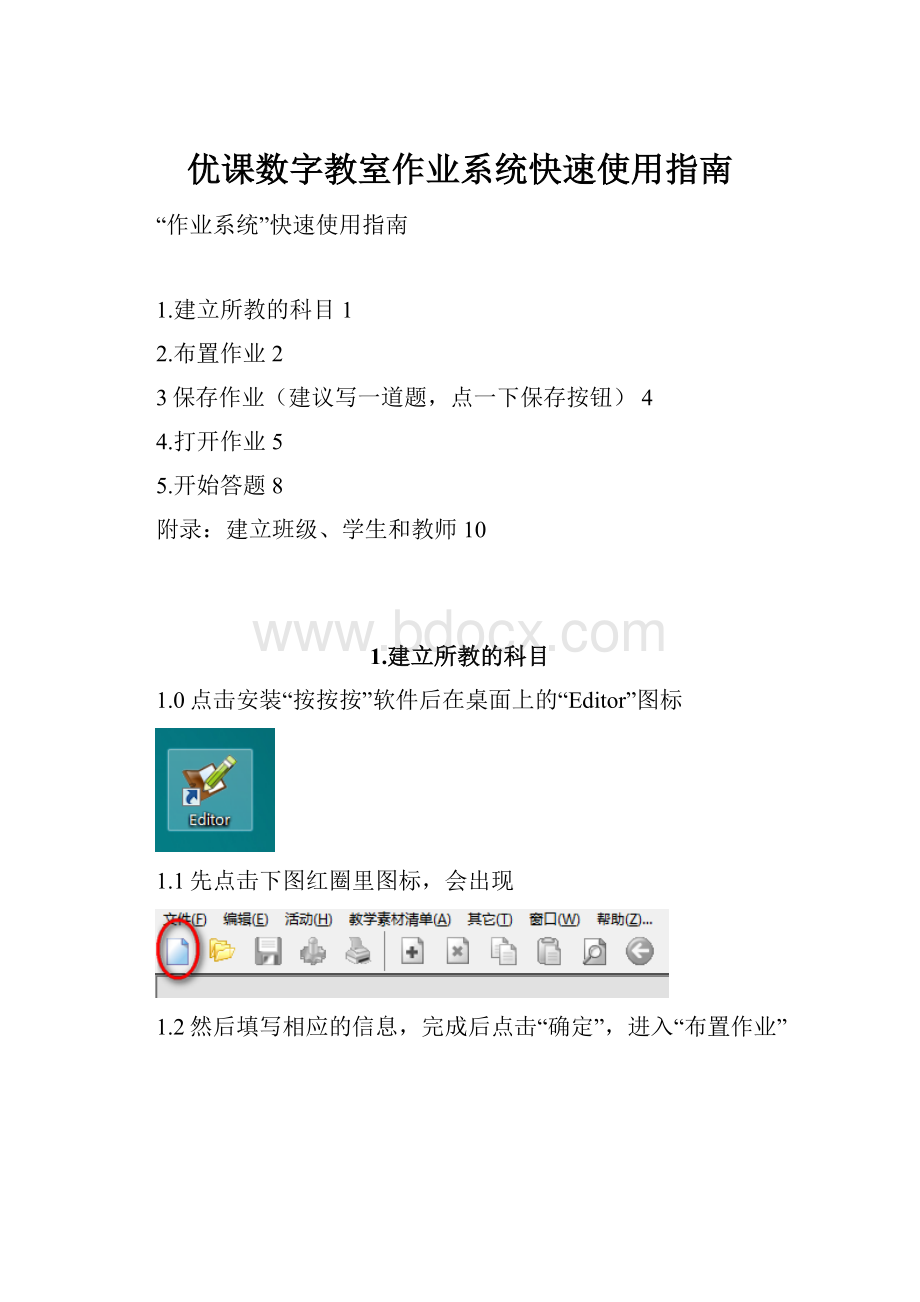
优课数字教室作业系统快速使用指南
“作业系统”快速使用指南
1.建立所教的科目1
2.布置作业2
3保存作业(建议写一道题,点一下保存按钮)4
4.打开作业5
5.开始答题8
附录:
建立班级、学生和教师10
1.建立所教的科目
1.0点击安装“按按按”软件后在桌面上的“Editor”图标
1.1先点击下图红圈里图标,会出现
1.2然后填写相应的信息,完成后点击“确定”,进入“布置作业”
图1-3
2.布置作业
2.1认识菜单布局
黄色区域:
题目列表
红色区域:
文字编辑区
橘黄色区域:
答案编辑区
2.2了解菜单功能
黄色区域:
增加或删除一道题目
红色区域:
题目类型的选择,如单选,多选,抢答题,问答题
橘黄色区域:
勾选代表正确答案
3保存作业
3.1点击下图红圈里的图标
3.2然后选择相应目录,完成后点击“保存”
(建议及时保存,如,写一道题,点一下保存按钮)
4.打开作业
4.1点击安装“按按按”软件后在桌面上的“Activity”图标,或者电子教材的作业图标
4.2选择自己的班级(如果没有自己的班级,请查看本说明数最后的“附”,添加自己的班级)
4.3然后点击“依照教材而定”
4.4选择自己的教材
点击黄色区域,选择自己的教材路径,完成后点击“确定”,进入“开始答题”
5.开始答题
5.1简单了解答题界面
题号活动模式倒数区试卷名称
题干
选项
按钮状态区
功能按钮区
5.2认识功能按钮区的各个功能
5.3功能按钮区与老师遥控器的按键比对
功能按钮区的各个按钮则等同老师遥控器的按键功能
工具钮
对应钮
说明
工具钮
对应钮
说明
上一题
下一题
统计图表
显示答案
播放多媒体
切换实时活动模式
屏幕报表
恢复淘汰学生
附录:
建立班级、学生和教师
1.1点击进入“其它”,选择“班级/学生资料设定”
1.2红色框里显示的是班级和学生
1.3如果没有自己所交班级,学生,请先后点击“新增班级”和“新增学生”添加自己的班级和学生
优课交互电子教材演示